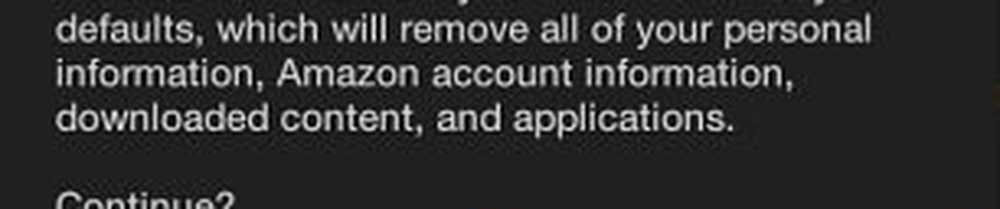Cum să resetați Notepad la setările implicite în Windows 10
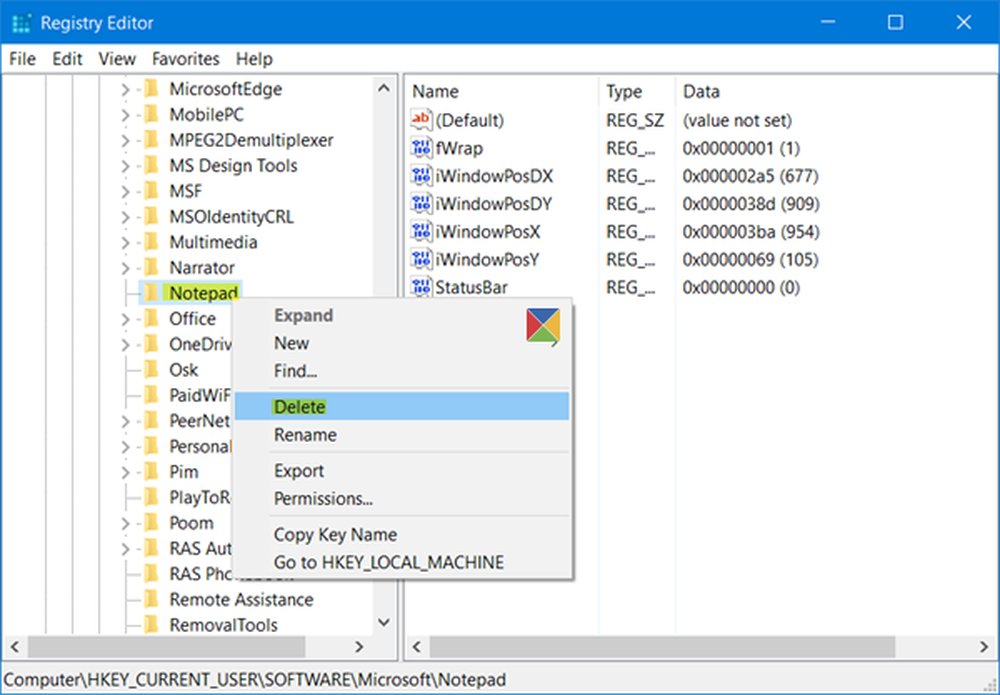
Cel umil, dar foarte util Notepad este un editor de text încorporat, inclus în sistemul de operare Windows, care este folosit și pentru salvarea anumitor formate de fișiere, cum ar fi fișierele din Registry, fișierele batch, fișierele Script, fișierele NFO, DIZ, etc. Într-o perioadă de timp, setările sale pentru a se potrivi cerințelor noastre. S-ar putea să schimbăm fontul implicit, stilul și mărimea acestuia, poziția ferestrei, setarea pentru cuvânt și setările pentru bara de stare, etc. În timp ce puteți reveni la fiecare dintre ele, dacă doriți să resetați toate setările Notepad la valorile implicite, cum să o facă.
Resetați Notepad la setările implicite
Fontul implicit în Notepad în Windows 10, este Consoloas cu stilul regulat și dimensiunea fontului 11. Word Wrap și Barul de stare sunt dezactivate. Pentru a reseta toate setările Notepad, din meniul WinX, deschideți caseta Run (Executare), tastați regedit și apăsați Enter pentru a deschide Editorul de Registry.
Dar, înainte de a începe, este posibil să doriți să creați un punct de restaurare a sistemului și / sau să vă salvați registrul.
Apoi, navigați la următoarea cheie:HKEY_CURRENT_USER \ Software \ Microsoft \ Notepad
Acum, în panoul din stânga, faceți clic dreapta pe Notepad și selectați Șterge.
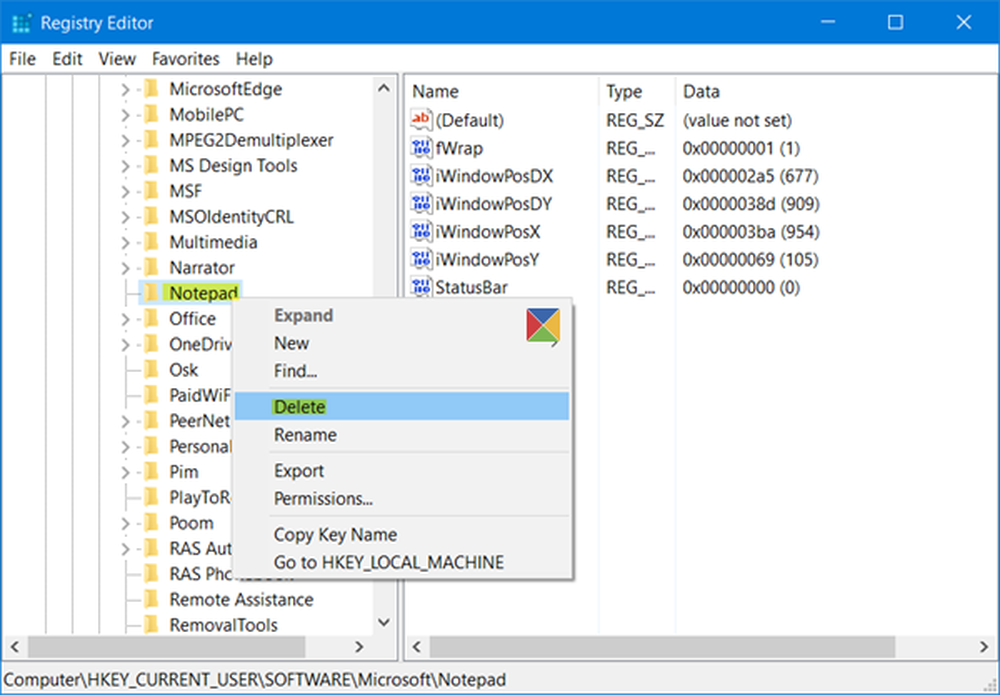
Aceasta va șterge toate setările salvate ale Notepad-ului, pe care le puteți vedea în panoul din dreapta.
După ce ați făcut acest lucru, Notepad-ul dvs. va fi resetat la setările sale inițiale.
Iubeste Notepad-ul? Apoi, aceste sfaturi și trucuri Notepad sunt sigur că vă interesează.